Guide Mac – Configurazione posta con Mac OS X Mail

Prima di iniziare
Per configurare una casella di posta elettronica, su qualunque dispositivo: pc, mac, smarthpone o tablet, ti servono solamente due informazioni: l’indirizzo email e la corrispondente password. Tutte gli altri dati si ricavano da questi. In questa guida supporremo che tu abbia registrato il dominio: tuodominio.eu e voglia configurare l’indirizzo email: info@tuodominio.eu. Dovrai semplicemente sostituire questi dati di esempio con i tuoi reali.
Prima di procedere, crea la casella di posta elettronica all’interno del pannello di controllo cPanel e assicurati che la password che hai trascritto sia corretta. Se hai dubbi sulla password provala facendo un accesso al WebMail.
Indirizzo e-mail
info@tuodominio.eu
Password associata
**********
Server in entrata e in uscita
mail.tuodominio.eu
Porte e connessione sicura
Tutte le porte standard abilitate con e senza SSL
Autenticazione necessaria
Sia in ricezione (imap e pop3) sia in invio (smtp)
Clicca sul ‘Launchpad’ nella barra del Mac in basso ed avvia il programma ‘Mail’ del MAC.
Si apre una lista di fornitori di indirizzi email. Scegli ‘Altro account Mail…’.
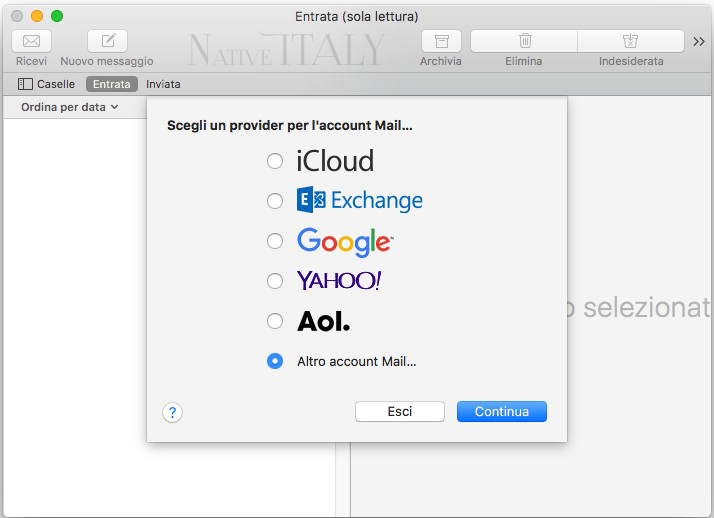
La lista si espande, seleziona la voce ‘Account Mail’.
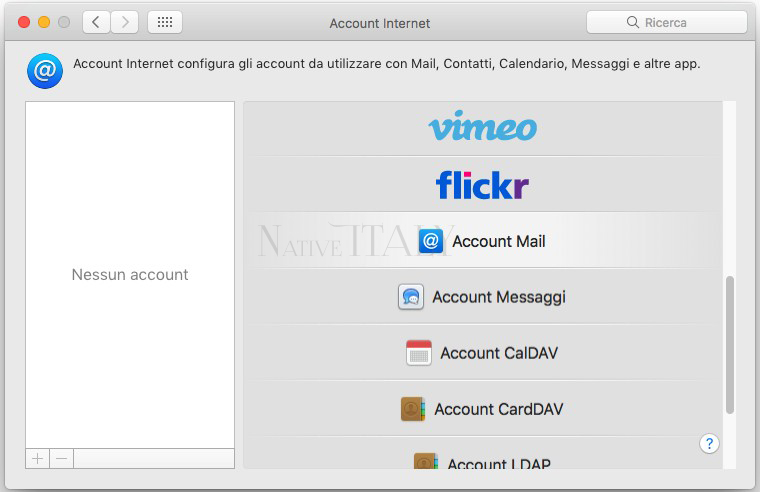
Prima di procedere assicurati di ricordare la tua password, se hai dubbi provala nel WebMail
Inserisci nel campo ‘Nome’, il nome che appare al destinatario quando riceve il tuo messaggio.
Può essere il nome della tua azienda es. ‘Bianchi SPA’ o il tuo nome e cognome.
Sotto inserisci il tuo indirizzo email completo e la corrispondente passowrd.
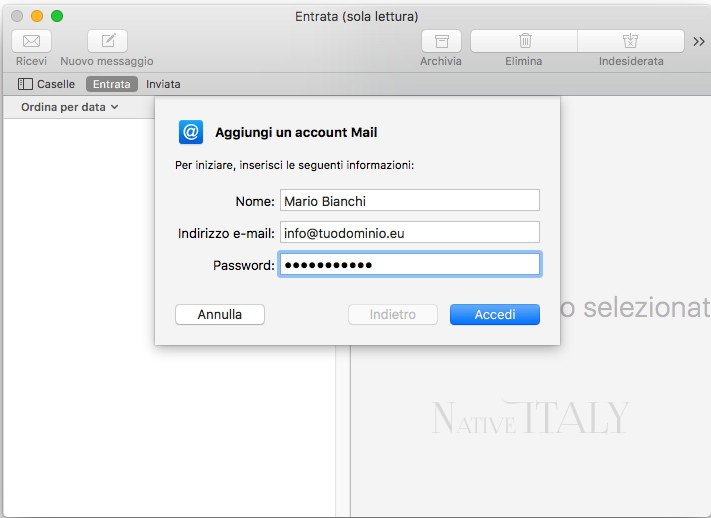
Premendo ‘Accedi’, compila la schermata che segue partendo dal basso.
Inserisci il nome del server in entrata ed in uscita come da esempio utilizzando il tuo dominio.
Inserisci infine il ‘Nome utente’ che deve coincidere con il campo sopra ‘Indirizzo e-mail’.
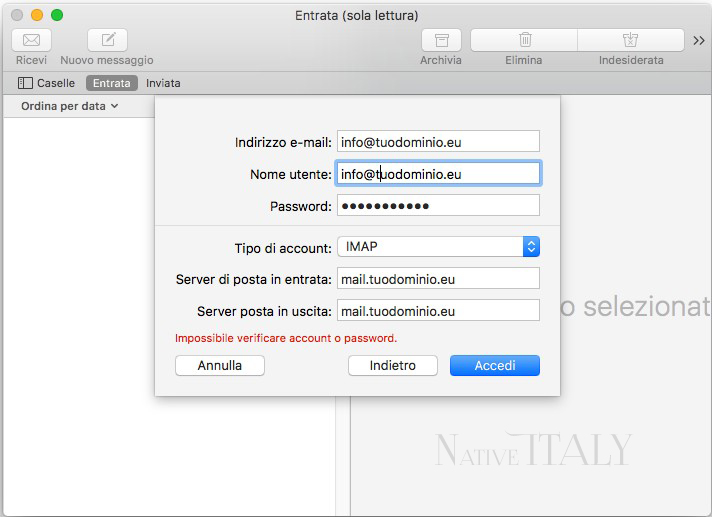
Dopo aver premuto il pulsante ‘Accedi’ il sistema trova automaticamente le impostazioni.
Seleziona solo ‘Mail’ dalla schermata sotto e premi ‘Fine’.
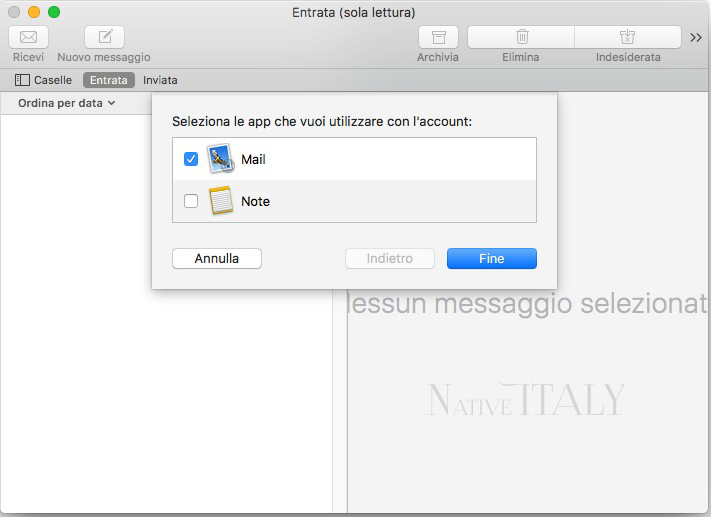
Ora puoi iniziare ad utilizzare il Mail del Mac per inviare e ricevere posta con il tuo dominio.
Quanto segue serve invece se hai difficoltà o vuoi approfondire alcuni aspetti tecnici.
Testeremo l’account cliccando su ‘Finestra’ e selezionando la voce ‘Stato connessione’.
Dovresti vedere due pallini verdi sulla sinistra ad indicare che puoi inviare e ricevere.
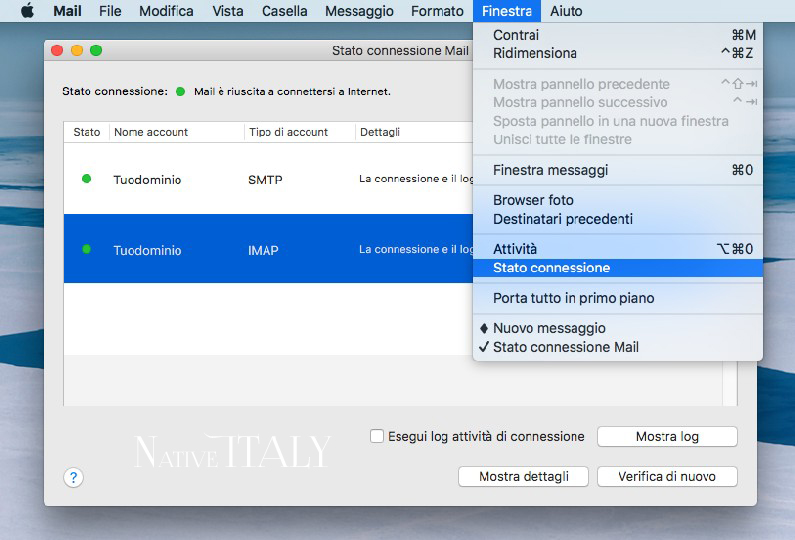
Se vuoi controllare la configurazione manualmente, dal menù ‘Mail’ seleziona ‘Preferenze’.
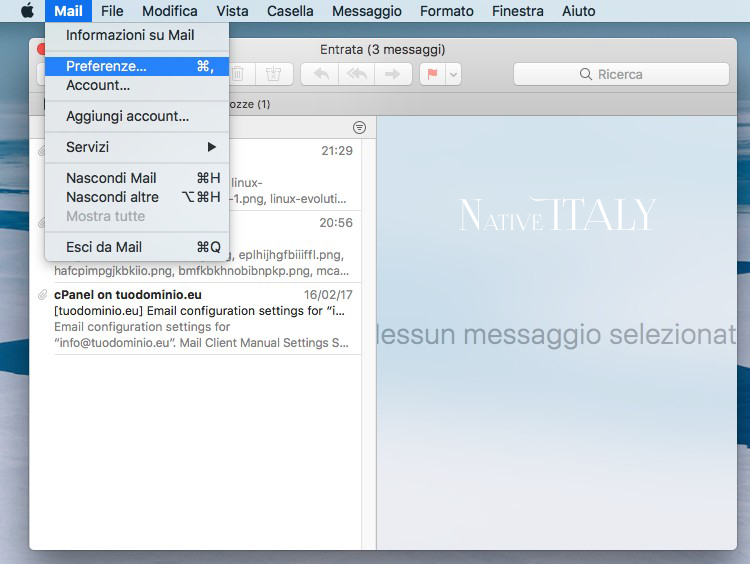
Nella colonna di sinistra trovi l’account ora configurato. Apri la scheda ‘Impostazioni server’.
Compila tutti i campi come da esempio sotto ma utilizzando il tuo dominio e indirizzo email.
Completato il modulo torna a passo precedente per testare la connessione in invio e ricezione.
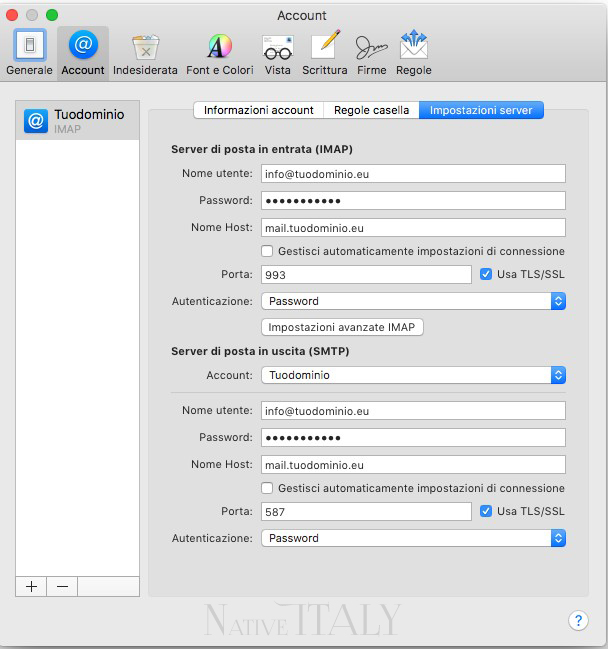
Il passo successivo serve solo se vuoi fare pulizia o controllare meglio.
Potresti avere più di un server SMTP configurato in base ad altre configurazioni precedenti.
Clicca sulle frecce a destra della riga ‘Account’ nella parte ‘Server di posta in uscita SMTP’.
Si apre la pagina sotto. Cancella tutti i server di posta in uscita obsoleti che non utilizzi.
Per inviare con il tuo dominio configura la scheda come da esempio sotto.
Utilizzando il tuo dominio e il tuo indirizzo email. Sono gli stessi dati che hai inseiro sopra.
Premendo il pulsante ‘ok’ hai completato tutte le configurazioni da fare.
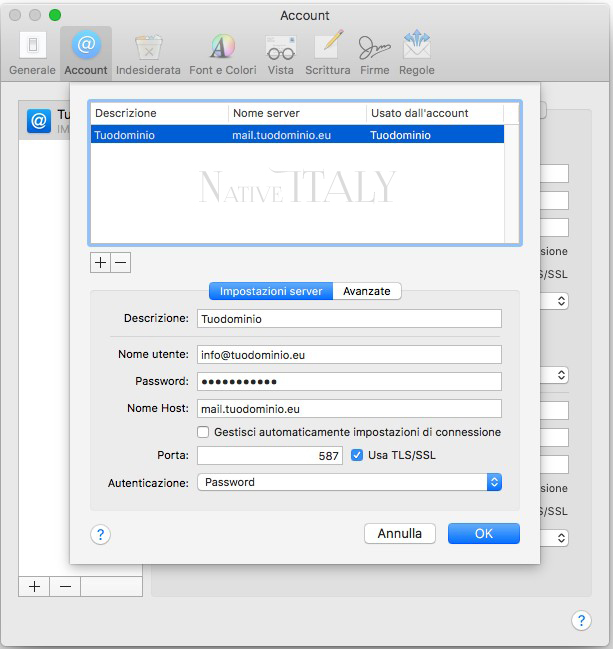
Hai qualche dubbio o bisogno di aiuto?
Assistena e-mail h24/365
Per qualunque dubbio contattaci via email al seguente indirizzo: support @ nativeitaly.com. Il servizio è attivo in ogni momento e 365 giorni l’anno
Assistenza telefonica
Puoi contattarci telefonicamente in orario di ufficio al: 06 99 36 76 51 dal lunedì al venerdì, dalle 10:00 alle 13:30 e dalle 15:00 alle 19:30
